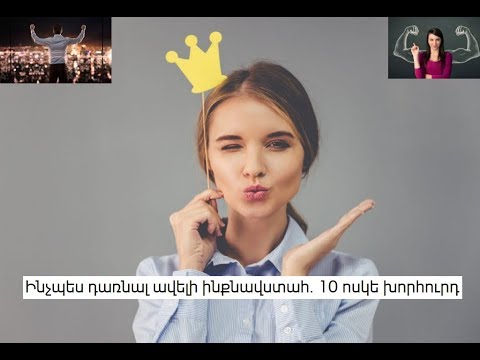Windows համակարգիչների (ԱՀ) միջև ֆայլեր փոխանցելու մեթոդը կախված կլինի այն ֆայլերի քանակից, որոնք անհրաժեշտ են փոխանցելու համար: Սկսեք առաջին մեթոդից ՝ փոքր քանակությամբ ֆայլեր համակարգչից համակարգիչ փոխադրելու համար և օգտագործեք Windows Easy Transfer մեթոդը ՝ ֆայլերի մի ամբողջ համակարգ տեղափոխելու համար:
Քայլեր
Մեթոդ 1 2 -ից. Ֆայլերի փոխանցում շարժական շարժիչով

Քայլ 1. Գտեք կամ գնեք շարժական համակարգիչ, որը համատեղելի է ձեր համակարգչի հետ:
Փոքր կոշտ սկավառակներ մինչև 1 տերաբայթ հասանելի են առցանց և էլեկտրոնիկայի մեծ բաժիններում `մեծ տուփերի խանութներում:
- Ֆայլերը պահուստավորելու համար ավելի լավ է պահել շարժական կոշտ սկավառակ, եթե ամպային պահեստավորման մատակարար չունեք:
- Refերծ մնացեք միևնույն պահուստային կրիչը օգտագործելուց ՝ որպես ֆայլեր երբեմն համակարգչից համակարգիչ փոխանցելու միջոց:
- Եթե օգտագործում եք ամպային պահուստավորում, ստուգեք ՝ արդյոք կարող եք ներբեռնել ձեր ֆայլերը մեկ այլ համակարգչի վրա ՝ նոր համակարգիչ մուտք գործելով: Որոշ ծրագրեր կարող են չունենալ այս հնարավորությունը, իսկ մյուսները կարող են պահանջել համակարգիչների ստուգում անվտանգության նպատակով:

Քայլ 2. Օգտագործեք փոքր USB ֆլեշ կրիչ, եթե ցանկանում եք 64 գիգաբայթ (ԳԲ) արժեքով ֆայլեր փոխանցել այլ համակարգչի:
Սա իդեալական է, եթե ձեր համակարգիչները գտնվում են միմյանցից հեռու:
- Ֆլեշ կրիչներ հասանելի են գրասենյակային ապրանքների խանութներում, տուփերի խանութներում և առցանց ՝ $ 5 -ից $ 50 ՝ կախված չափից:
- USB սկավառակի փոխարեն կարող եք ընտրել ֆայլերը ձայնագրել CD կամ DVD; սակայն, եթե դուք թանկարժեք վերաշարադրվող սկավառակներ չեք գնում, ֆայլերով լցված սկավառակի այրումը սկավառակը մշտապես կգրի: Շարժական կոշտ սկավառակների և ֆլեշ կրիչների միջոցով կարող եք ջնջել և նորից օգտագործել սկավառակը:

Քայլ 3. Միացրեք սկավառակը:
Կրկնակի սեղմեք շարժական սկավառակի վրա, երբ այն հայտնվի: Դուք ցանկանում եք, որ այն բացվի իր պատուհանում:
Անջատեք ծրագրակազմը, որը գալիս է շարժական կոշտ սկավառակի հետ, եթե ցանկանում եք այն օգտագործել այս նպատակով: Որոշ կոշտ սկավառակներ ունեն ծրագրակազմ, որն օգնում է ձեզ կրկնօրինակել ձեր համակարգիչը:

Քայլ 4. Կտտացրեք Start ընտրացանկին ձեր Windows աշխատասեղանին:
Գնացեք այն վայրում, որտեղ ֆայլերը գտնվում են:
Եթե ձեր ֆայլերը պատահականորեն կազմակերպված են, ապա հիմա լավ ժամանակ է դրանք կազմակերպելու նմանատիպ ժանրի և ֆայլի տիպի ֆայլերի մեջ: Թղթապանակներ փոխանցելը ավելի հեշտ է, քան առանձին ֆայլերը:

Քայլ 5. Քաշեք շարժական սկավառակի պատուհանը և ֆայլերի թղթապանակի պատուհանը կողք կողքի:
Սա թույլ կտա սեղմել և քաշել ֆայլերը համակարգչից դեպի սկավառակ:

Քայլ 6. Կտտացրեք այն թղթապանակին, որը ցանկանում եք փոխանցել:
Այլապես, կարող եք սեղմել ֆայլի անվան վրա և յուրաքանչյուր տարրն առանձին քաշել:

Քայլ 7. Քաշեք այն շարժական սկավառակի պատուհանում:
Մի փոքր երկխոսության տուփ կարող է հայտնվել ՝ ձեզ տեղեկացնելու, թե ֆայլերը փոխանցվում են: Մեծ ֆայլերի դեպքում այն ձեզ կասի, թե որքան ժամանակ կպահանջվի ֆայլերը պատճենելու համար:

Քայլ 8. Կրկնեք ընթացակարգը, մինչև բոլոր ֆայլերը, որոնք ցանկանում եք փոխանցել, պատճենվեն շարժական սկավառակին:

Քայլ 9. Գնացեք շարժական սկավառակի պատուհանը:
Փակեք այն: Գնացեք Իմ համակարգիչ և աջ սեղմեք ՝ հանելու շարժական սկավառակը:
Սկավառակը համակարգչից հանելուց առաջ այն դուրս չբերելը կարող է հանգեցնել որոշ ֆայլերի կորստի:

Քայլ 10. Միացրեք շարժական սկավառակը մյուս համակարգչին `օգտագործելով USB լար կամ սկավառակ:
Կրկնակի սեղմեք սկավառակի պատուհանը, երբ համակարգիչը հայտնաբերի այն:

Քայլ 11. Քաշեք ֆայլերը ձեր աշխատասեղանին կամ ձեր համակարգչի թղթապանակի մեջ:
Դուք կցանկանաք թղթապանակները դասավորել կողք -կողքի, ինչպես նախկինում, որպեսզի դրանք քաշեք ձեր համակարգչի վրա և ճիշտ տեղադրեք:
Եթե որոշեք դրանք քաշել ձեր աշխատասեղանին, կարող եք դրանք հետագայում վերակազմակերպել այլ պանակների:
Մեթոդ 2 2 -ից. Ֆայլերի փոխանցում ցանցի միջոցով

Քայլ 1. Ստուգեք, որ ձեր 2 համակարգիչը նույն ցանցում է:
Եթե դուք օգտագործում եք անլար ցանց, ապա այն պետք է ունենա շատ մեծ արագություններ `դա ազդող գործընթաց դարձնելու համար:
Այս տարբերակը լավագույնն է, եթե ցանկանում եք ֆայլերը կանոնավոր կերպով փոխանցել ԱՀ -ների միջև, բայց պարտադիր չէ, որ միևնույն ժամանակ:

Քայլ 2. Մուտք գործեք երկու համակարգիչների ընդհանուր ցանց:

Քայլ 3. Կտտացրեք «Սկսել» ընտրացանկին:
Գնացեք Իմ համակարգիչ: Ընտրանքների ցանկից ընտրեք ձեր C սկավառակը կամ կոշտ սկավառակը:

Քայլ 4. Սկավառակի վրա սեղմեք աջ և ընտրեք «Հատկություններ
” Դուք նաև պետք է կարողանաք ընտրել Հատկություններ վերևում գտնվող Ֆայլի ընտրացանկից:

Քայլ 5. Կտտացրեք «Հատկություններ» ներդիրին «Հատկություններ» երկխոսության դաշտում:
Ընտրեք «Ընդլայնված փոխանակում» կոճակը:

Քայլ 6. Ստուգեք վերևի վանդակը, որի վրա գրված է «Կիսեք այս թղթապանակը» կամ «Փոխեք համօգտագործման ընդլայնված կարգավորումները:
” Տարբերակը կարող է փոխվել ըստ ձեր աշխատած Windows- ի տարբերակի:

Քայլ 7. Ավարտելուց հետո կտտացրեք «Դիմել»:

Քայլ 8. Մուտք գործեք ձեր այլ համակարգիչ:
Գնացեք «Սկսել» ցանկից և կանխադրված ընտրանքների ցանկում ընտրեք «Networkանց»:

Քայլ 9. Փնտրեք ձեր մյուս համակարգիչը միացված համակարգիչների ցանկում:
Կրկնակի սեղմեք այդ համակարգչի վրա: Մուտք գործելու համար մուտքագրեք ձեր գաղտնաբառը:
Գաղտնաբառը այն է, ինչ դուք օգտագործում եք մյուս համակարգիչ մուտք գործելու համար:

Քայլ 10. Գտեք այն ֆայլերը, որոնք համօգտագործելի են համարվել ձեր մյուս համակարգչի վրա:
Քաշեք դրանք ձեր նոր համակարգչի վրա ՝ փոխանցելու համար: